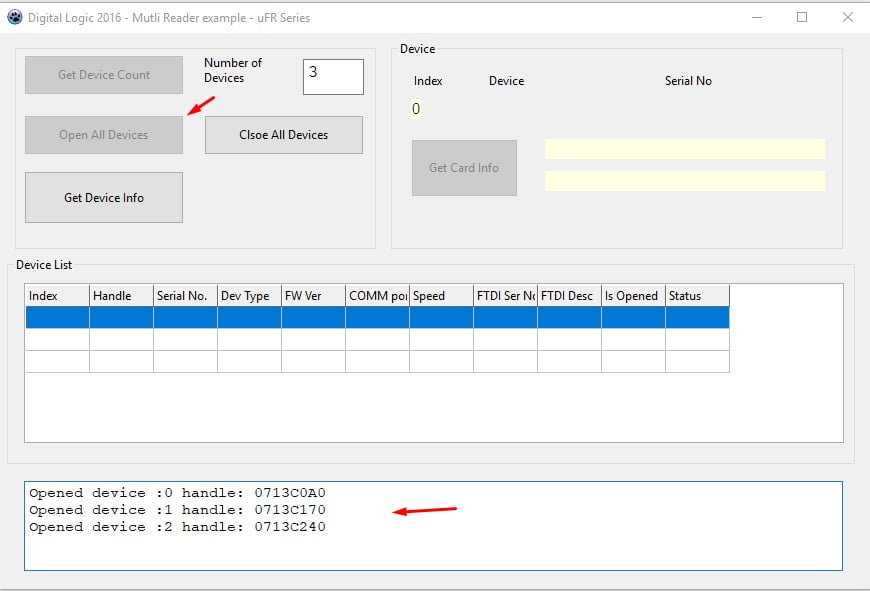Das μFR Multi-Reader Lazarus SDK mit Quellcode-Softwarebeispiel ist ein hervorragendes Entwicklungswerkzeug für die Entwicklung von NFC-RFID-Lösungen für mehrere μFR-Lesegeräte, die an einen einzigen Host angeschlossen sind. Dieses Software-Tool ermöglicht die zentrale Steuerung von Lesegeräten, die mit einem Host verbunden sind, sowie die Integration mit anderen Systemen, die eine gleichzeitige Kommunikation mit mehreren Lesegeräten erfordern.
µFR Multi-Reader Lazarus SDK
Lazarus SDK & Source Code Software Example For Multiple µFR Series Readers Implementation
Docs & Software Download
Software overview
Software-Funktionen:
- Verbundene Geräte zählen
- Öffnen Sie alle angeschlossenen Geräte
- Geräteinformationen abrufen
- Kartendaten abrufen (für das ausgewählte Gerät)
- Alle Verbindungen schließen
Verfügbare Programmiersprachen:
- Lazarus
- C
- C #
Unterstützte Betriebssysteme, Plattformen und Umgebungen:
- Plattformübergreifend
Unterstützte Hardware:
- Bausteine der μFR-Serie
| Software-SDK | Beschreibung |
| ufr-Lazarus-Multi-Reader |
Beispiel für die Verwendung mehrerer μFR-Lesegeräte auf demselben Host. |
| UFR-multi_readers-Beispiel-c_sharp |
Ein Softwarebeispiel in C# enthält grundlegende Funktionen zur Verwendung der Lesegeräte der MULTIPLE μFR-Serie auf einem einzigen Host. |
| ufr-examples-c-multi_reader_console |
Konsolen-Softwarebeispiel für μFR-Multireader. |
Software manual
1. μFR Multi-Reader Lazarus – Software ausführen
Download: ufr-lazarus-multi-reader
Laden Sie das SDK-Softwarepaket herunter, und extrahieren Sie es. Navigieren Sie zum Ordner rood der Software und führen Sie die TestMultiUfr_Laz.exe Datei aus.
2. μFR Multi-Reader Lazarus – Get Device Count Funktion
Klicken Sie auf die Schaltfläche Geräteanzahl abrufen , um alle angeschlossenen Geräte der μFR-Serie zu erkennen. Diese Funktion sucht automatisch nach allen verfügbaren Geräten der μFR-Serie, die mit dem aktuellen Host verbunden sind.Wenn ein μFR-Gerät angeschlossen ist, zeigt die Software die Gesamtzahl der erkannten Geräte im Feld Anzahl der Geräte (auf dieser Schaltfläche rechts) an.
3. μFR Multi-Reader Lazarus – Open All Devices Funktion
Klicken Sie auf die Schaltfläche Alle Geräte öffnen , um die Kommunikation mit allen angeschlossenen Geräten der μFR-Serie herzustellen. In der Statusleiste wird die Liste des Indexes des angeschlossenen Geräts und seines für die aktuelle Sitzung zugewiesenen Handlers angezeigt.
4. μFR Multi-Reader Lazarus – Get Device Info Funktion
Um alle Gerätedetails abzurufen, klicken Sie auf die Schaltfläche Alle Geräte öffnen .In der Geräteliste werden die Details der Geräte der μFR-Serie angezeigt. Überprüfen Sie die Liste, um sicherzustellen, dass alle angeschlossenen Geräte erkannt werden. Wenn ein Gerät fehlt, starten Sie die Software neu und wiederholen Sie den vorherigen Schritt. Wenn das fehlende Gerät immer noch nicht in der Geräteliste angezeigt wird, überprüfen Sie die installierten FTDI-Treiber und finden Sie weitere Details in der μFR Series API.
5. μFR Multi-Reader Lazarus – Get Card Info Funktion
Jetzt ist alles bereit, die Karten zu lesen. Bringen Sie die Karte in das gewünschte μFR-Gerätelesefeld. Wählen Sie das Gerät in der Geräteliste aus und klicken Sie auf die Schaltfläche Karteninformationen abrufen . Im linken Bereich der Software werden der ausgewählte Leseindex und die Informationen sowie die gelesenen Kartendaten angezeigt.
EXAMPLE 1
EXAMPLE 2
Wählen Sie ein anderes Gerät aus und wiederholen Sie den Vorgang.
EXAMPLE 3
Auf diese Weise können Sie die Leser mit nur einem Klick so oft wie nötig umschalten
Dieses Handbuch stellt die einfache Multi-Reader-Quellcode-Software in der Programmiersprache Lazarus vor. Softwarebeispiele mit den vorgestellten Funktionen sind auch in C und C++ verfügbar. Alle Softwarepakete enthalten Quellcode-SDK.